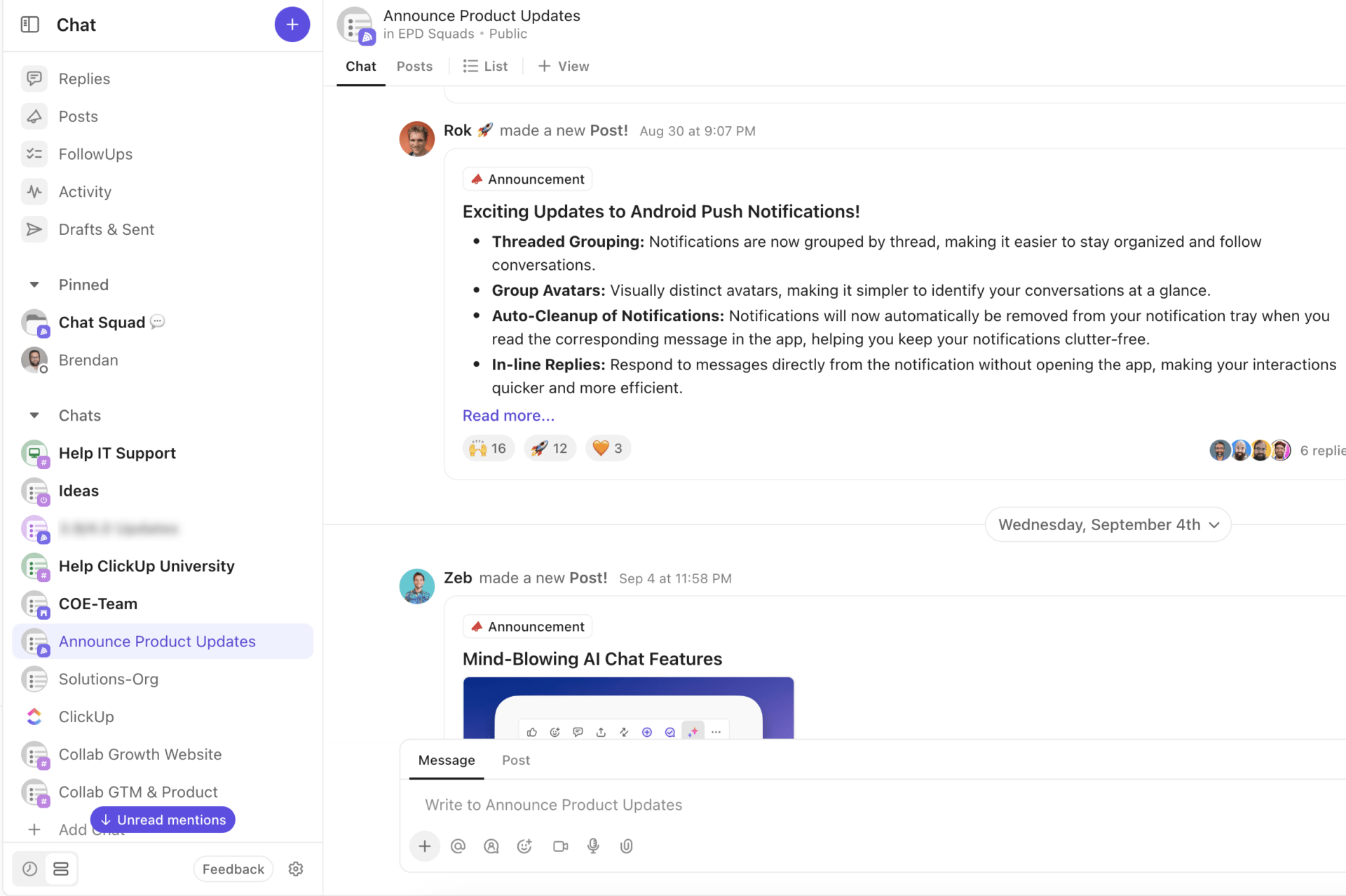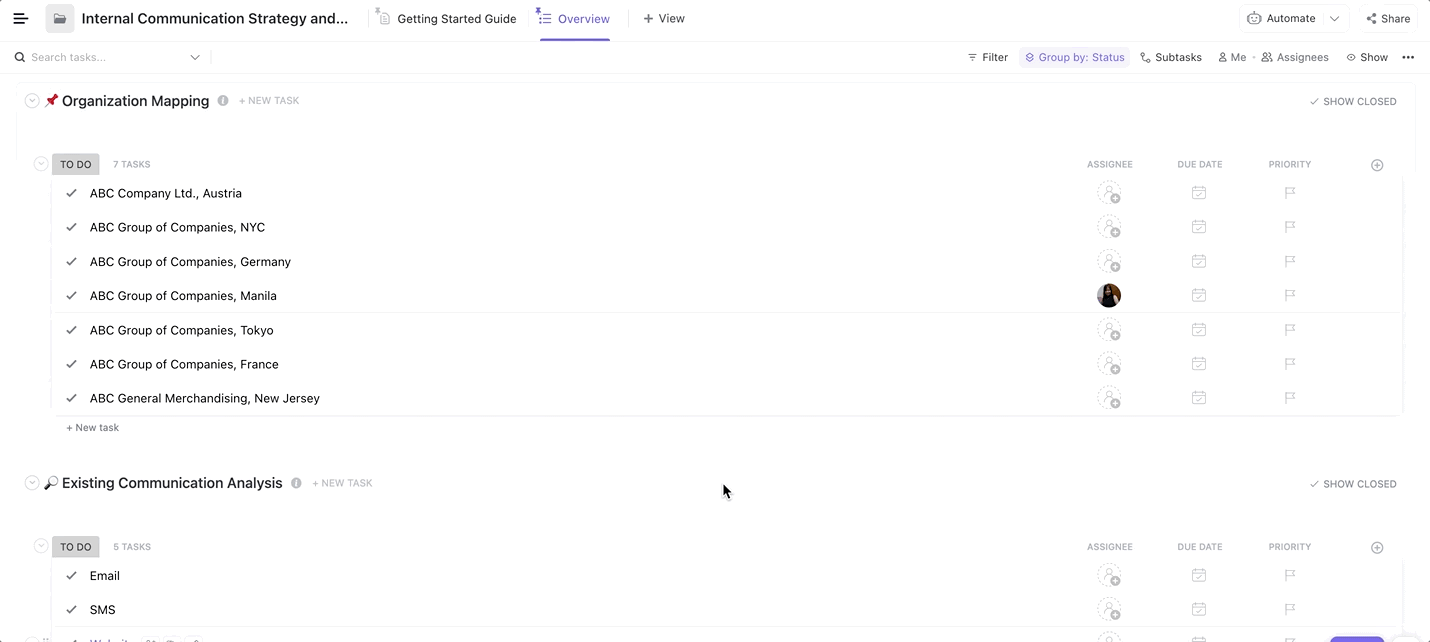Slackは、社内で利用されるプラットフォームとなっている。 チームコミュニケーション Googleのように、徐々に動詞になりつつあるほどだ。しかし、この常時接続には、Slack疲れという代償が伴う。チームはSlackの通知の海に溺れているだけでなく、常にアクセス可能でなければならないというプレッシャーも感じている。
ここでステータスが役立ちます。Slackのステータスを設定することで、あなたが利用可能な時間について明確な情報を提供し、同僚はいつ連絡すればいいのか、いつ離れていればいいのかを知ることができます。オフィスでヘッドホンをして同僚に邪魔されたくないことを伝えるオンラインバージョンです。
さらに、ステータスは仕事と生活の境界線を明確に設定するのにも役立つ。オフの日や休暇の日をクリアされたステータスにすることで、プライベートの時間に不要な邪魔が入るのを避けることができる。
このブログポストでは、Slackのステータスを設定(および自動化)して、気晴らしを最小限に抑え、深い仕事時間を取り戻す方法を探ります。
Slackのステータスとアベイラビリティの設定方法
数回クリックするだけで、簡単にカスタムステータスを追加し、チームにあなたの稼働状況を伝えることができます。このセクションでは、Slackでステータスと稼働状況の設定を管理する方法を説明します。
Slackステータスの設定(とクリアされたステータス
Slackデスクトップアプリの場合
**Slackでステータスを設定するには、画面左下のプロフィール画像をクリックし、'Update your status'をクリックします。キーボードショートカットがお好きですか?Macの場合はCMD+SHIFT+Y、Windowsの場合はCTRL+SHIFT+Yをお使いください。
この絵文字はあなたのプロフィール名の横に表示され、同僚は絵文字にカーソルを合わせるとあなたのステータスを見ることができます。ワークスペース管理者は、「ランチ中」や「ミーティング中」などのステータスをあらかじめ設定し、素早く簡単に更新することもできます。
メモ:現在のステータスをタップすると、いつでもステータスを編集できます。
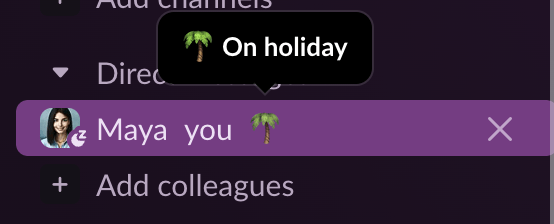
経由 Slack Slackのステータスを更新した後、オプションで一定期間後に自動的にクリアされるタイマーを追加することができます。これにより、手動でステータスを何度も変更する代わりに、ステータスを設定して忘れることができます。
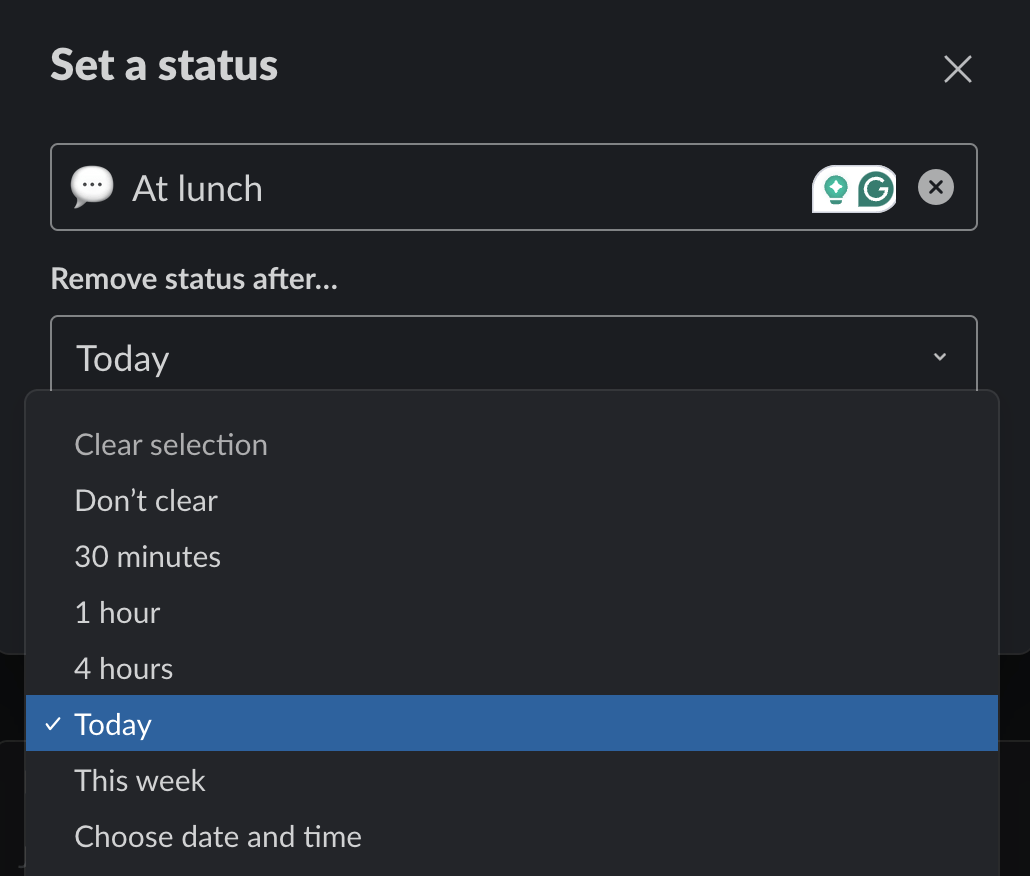
経由 Slack これは、「彼らはどこに行ったのだろう」という気まずい瞬間を避けるのにとても役立つ。例えば、ステータスを更新するのを忘れたせいで、Slack上では15分のコーヒーブレイクが5時間の「コーヒーブレイク」になってしまったような場合だ。
予測不可能なスケジュールをやること? プロフィール画像をクリックし、ドロップダウンから「ステータスをクリア」オプションを選択することで、Slackのステータス同期に頼らず、手動でステータスを削除することができます。
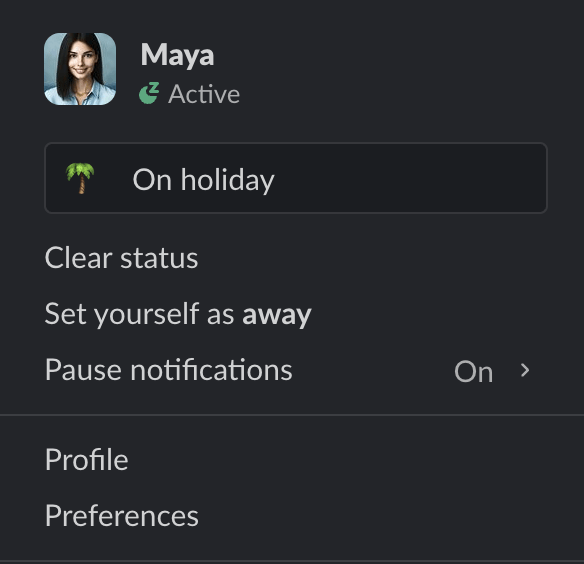
経由 Slack
Slackモバイルアプリの場合
やることは、プロフィール写真をタップし、ステータスバーに希望のステータスメッセージを入力し、オプションで絵文字を追加すれば設定完了。
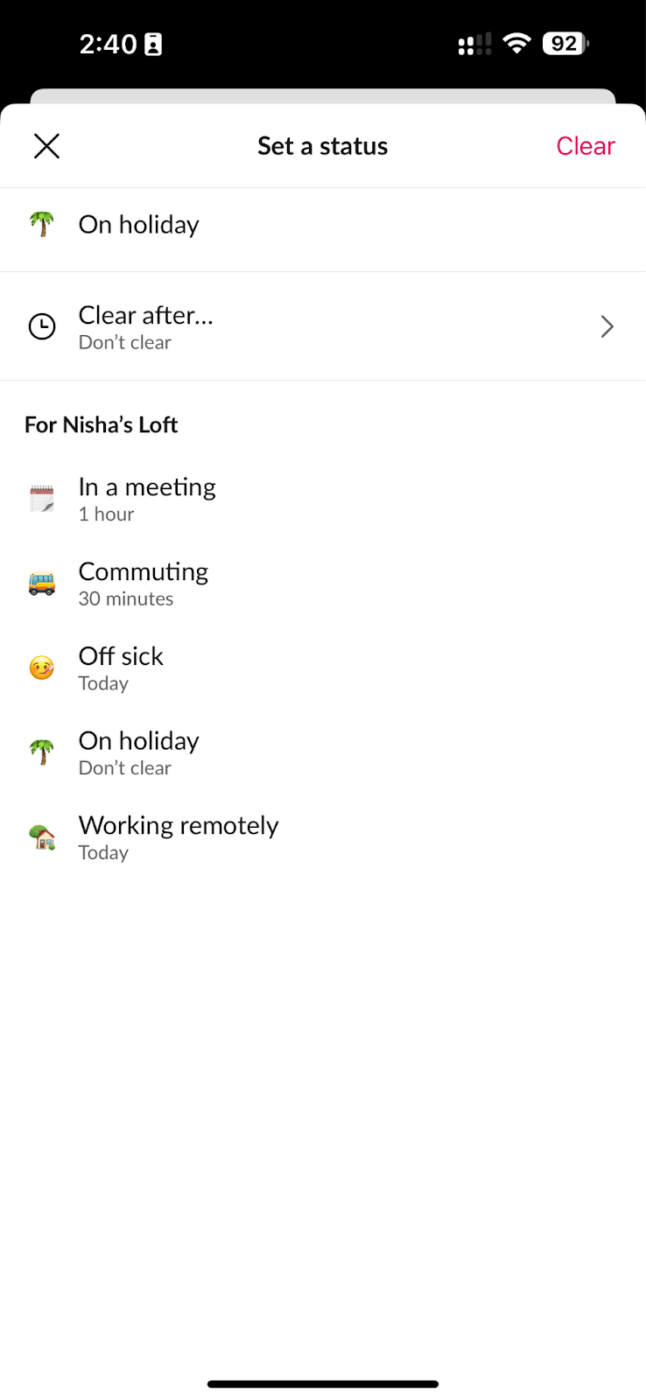
経由 Slack
Slackで稼働状況を管理する
カスタムステータスメッセージ "と同じくらい重要なのは、あなたのプロフィール写真の横にある緑色の点です。ここで、Slackでの「アベイラビリティ」の仕事について簡単に復習しておこう:
- 緑の点は、あなたがオンラインであることを示します。
- 一方、グレーのドットは、あなたが利用できないことを示します。
- ドットの上に'Z'があれば、通知を一時停止し、メッセージに応答しないことを意味します。
あなたの出勤状況を更新するには、サイドバーでプロフィール写真をクリックし、「*Set yourself as away'」または「*Set yourself as active'」を選択してください。
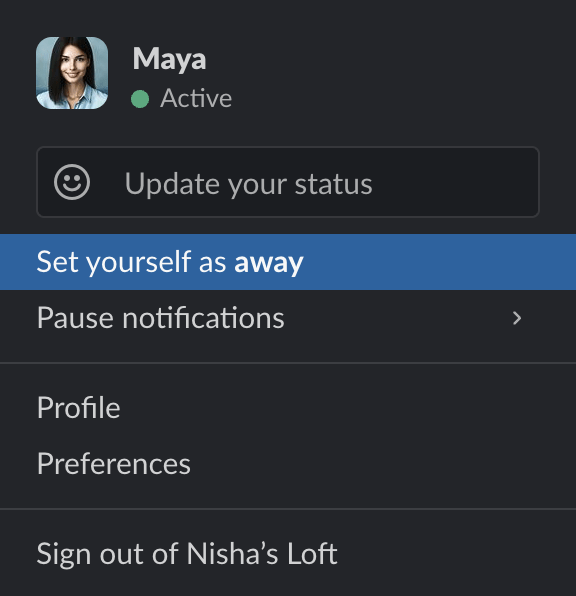
経由 Slack Slackモバイルアプリでも手順はほぼ同じ。プロフィール写真(右上)をタップし、「離席中」か「アクティブ」のどちらかを設定する。
Slackでのステータス更新の自動化と自動化に対応する。
さて、基本的なことを説明したところで、次はあなたのスケジュールに基づいてSlackのカスタムステータスを自動化する方法を探ってみましょう。まず始めに、Slackで音声通話やビデオ通話をしているときにステータスを'ハドル中*'に変更することで、Slackはすでに(ある程度)やることをやっています。
しかし、SlackをGoogleカレンダーやOutlookカレンダーと統合することで、Slack以外のミーティングでもこれをやることができます。 カレンダー上にある限り、Slack上でも更新されます。
/画像 https://clickup.com/blog/wp-content/uploads/2024/08/image-111.png SlackとGoogleカレンダーまたはMicrosoft Outlookカレンダーの統合 /%img/
経由
/参照 https://slack.com/ Slack /%href/
Googleカレンダーの仕事はこうだ:
- まず、SlackアプリディレクトリのGoogle CalendarまたはOutlook Calendarページにアクセスします。
- 次に、「Add to Slack」をクリックし、「Allow」をクリックしてカレンダーをSlackにリンクさせます。
- Slackワークスペースに戻ると、Googleボットからのメッセージが表示されます。TurnOn'ボタンをクリックし、ステータスの自動化を有効にします。
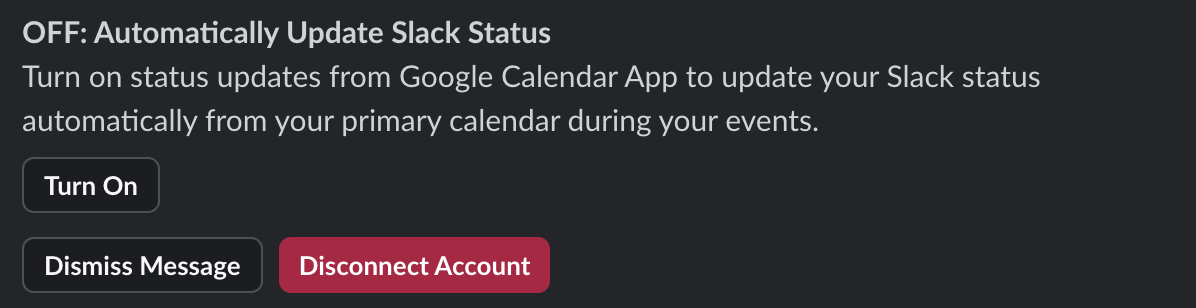
経由 Slack ステータスを自動的に設定する他の方法を2つ紹介しよう:
- 自動化ソフトを使う: ZapierやOfficelyのようなツールには、すぐに使えるワークフローが用意されており、毎日の利用可能/オフラインのスケジュールを設定できる。
- Slackのボットを使う:Slackのステータスをカレンダーと同期するだけでなく、スケジュールを分析してルーチンを作成し、ステータスを自動化するStatuslyのようなボットを活用する。
自動化でオンラインを維持する(たとえオンラインでなくても
Slackには、30分以上活動していないとステータスを「不在」に設定する習慣があります。そのため、ラップトップがスリープしている間にスマホで業界レポートを読むのに夢中になっていると、同僚はあなたが実際にいるのに不在だと勘違いしてしまうかもしれません。
自動化により、ステータスを自動的に更新するだけでなく、そのような状況でも「アクティブ」であることをメンテナーに保つことができる。
最も簡単なやることは、パソコンやモバイルデバイスをアクティブにしておくことです-そうすることで、Slackはあなたがオンラインだと思い、緑色の点を表示し続けることができます。
しかし、もっと安全な方法をお探しなら Slackハック このアプリはSlackのAPIを使って、15分ごとにあなたのステータスをアクティブに設定する。
ステータス管理を強化する方法
ステータスと可用性設定にもかかわらず、Slackの... リアルタイムコラボレーション プラットフォームの「アクティブ」ステータスはこの期待を強め、従業員は重要なことを見逃さないように常に携帯電話で通知をチェックするようになる。
このため、Slackは非同期コラボレーションを優先する企業や、深い仕事時間を好む従業員にとって厄介なプラットフォームとなっている。やることは、Slackのステータスアップデートを仕事の一部とすることで、その使用を規範化し、奨励する仕事文化を作ることである。 コミュニケーション戦略 .これにより、出勤の可否や期待についてオープンなコミュニケーショ ンが促進され、従業員の個々のスケジュールとその期待を尊重する仕事環 境を作ることができます。
/を尊重した職場環境を作ることができます。 https://clickup.com/ja/blog/117559/undefined/ 多様な仕事スタイル /%href/
.
しかし、リアルタイムと非同期のコラボレーション(そしてより細かいステータス設定)の両方をバランスよく実現する社内コミュニケーション・ツールをお望みなら、以下のような方法がある、 ClickUp は Slackの良い代替手段 .オールインワンの仕事管理プラットフォームで、あらゆるサイズのチームがプロジェクト、社内コミュニケーション、ナレッジベース、CRMまでを一元管理できる。
レトロスペクティブであり、ロードマップでもある。 ClickUp 社内コミュニケーション戦略テンプレート を使えば、現在のコミュニケーションプランの有効性を評価し、それを改善するためのアクションプランを作成することができます。
ClickUp社内コミュニケーション戦略テンプレートで、あなたの会社のコラボレーション文化を監査しましょう。
このテンプレートには5つの主要プロジェクトが含まれています:
- 組織マップ: 会社の構造と場所、各拠点の従業員数などの詳細を分析します。
- 既存のコミュニケーション分析: チャネルの数や使用頻度など、現在のコミュニケーション戦略を評価する。
- ステークホルダーのニーズ調査:*さまざまなステークホルダー(経営幹部、チームリーダー、社員)とそのコミュニケーションニーズを特定する。
- コミュニケーションの課題:あなたが直面しているコミュニケーションの障害をリスト(と優先順位)する。ステータスを更新するメモを追加することができます。Slackのエチケット この時点で、例
- Internal communication roadmap: コミュニケーション目標とその達成プランのビジュアルタイムラインを作成する。
全体として、このテンプレートは、以下のようなギャップの分析に役立ちます。 コミュニケーションプラン そして、より協力的な(そして共感的な)仕事環境を作る。
パープル
ClickUp vs. Slack:社内コミュニケーションへのアプローチの違い
両ツールを比較して、どちらがあなたに最適な仕事かを判断しましょう。
ClickUpのチャット vs Slackのチャット:仕事内容
Slackはインスタントメッセージアプリで、リアルタイムな即時コミュニケーションのために作られています。チームの最新情報を共有したり、手早くチャットをするのに適しています。しかし、重要な情報が会話の海に埋もれてしまい、情報のサイロ化や文脈の欠落を招く可能性があります。
The ClickUpチャットビュー ClickUpチャットは、ClickUpの他の機能(プロジェクト、タスク、ドキュメントなど)と統合されています。つまり、DMだけでなく、タスクやドキュメントから直接コンテキストに沿ったグループチャットを作成することもできます。これにより、会話は構造化され、文脈に沿ったものとなり、関係者全員にとって的確なものとなります。
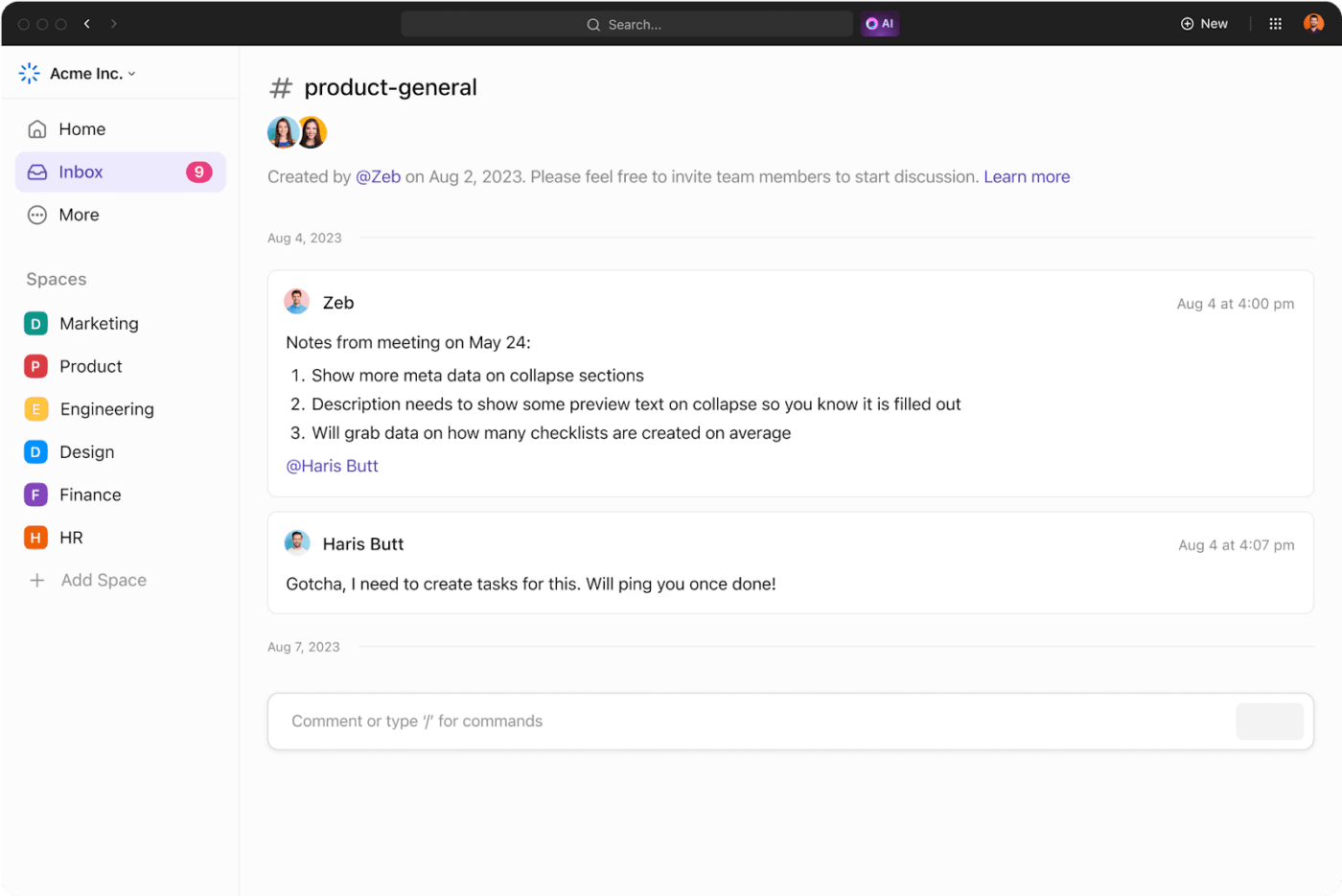 タスクに特化したClickUpチャットを作成することで、コラボレーションをコンテキストに沿ったものに。
タスクに特化したClickUpチャットを作成することで、コラボレーションをコンテキストに沿ったものに。
こんなとき Slackのを比較する。 へのアプローチとClickUpの 前者はリアルタイムのインタラクションを優先し、オフィスでの会話を反映している。同時に、ClickUpは非同期の仕事に重点を置いている。 プロジェクト・コラボレーション・ツール .
この違いがコラボレーションへのアプローチを形成する一つの形が、サポートするコラボレーションツールの選択だ。ハドルを持つSlackがリアルタイムのコミュニケーションを重視しているのに対し、ClickUpはコメント、ビデオクリップ、ホワイトボードの3つの異なるコラボレーションツールを備え、異なるコミュニケーションスタイルをサポートしている。
コメント
両方 ClickUp プロジェクト そして ClickUp ドキュメント スレッド化された、文脈に沿った、非同期の会話をするのに役立つコメント機能を備えています。さらに、コメントを残すことで、同僚が即座に返信しなければならないというプレッシャーから解放されます(インスタントメッセージとは異なります)。
 ClickUp ドキュメント上でリアルタイムまたは非同期でタイピング表示やコメントで共同作業
ClickUp ドキュメント上でリアルタイムまたは非同期でタイピング表示やコメントで共同作業
ビデオクリップ
非同期コラボレーションのためのもう一つの便利な機能は ClickUpクリップ -ビジュアルなキャンバスで、リアルタイムで 非同期コラボレーション やブレーンストーミングセッションに活用できます。 付箋、形、コネクタなどを使ってアイデアを実現し、より魅力的なバーチャルミーティングにつなげることができます。
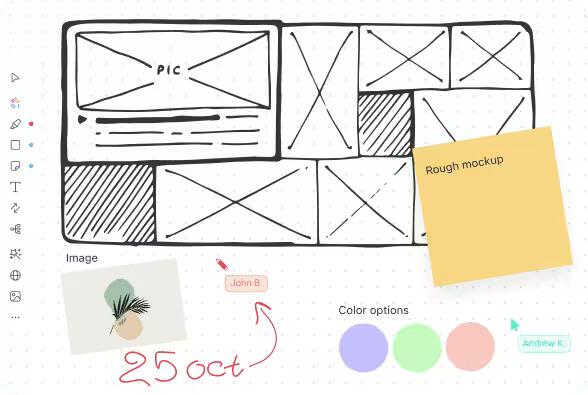
ClickUp Whiteboardでアイデアを視覚化し、バーチャルな会話を魅力的に。
を作成することもできます。 ClickUpタスク ホワイトボードから直接、アイデアを実行可能なステップに変換し、実行に移すことができます。
クリックアップでステータスを設定(管理)する
SlackとClickUpでチャットとコラボレーションがどのように違うかを探ったところで、ClickUpでのステータスの仕事について見てみましょう。
**Slackのように、ClickUpはユーザーのアバターの横に表示される緑のドットで利用可能を知らせます。アバターの上にカーソルを置いて「Z」が表示されたら、その人は通知をスヌーズしている。
また、ClickUpステータスを追加すると、チャット内だけでなく、ワークスペース全体どこでも可視化されます。この可視性は、チームメイトがコミュニケーションをプランニングするだけでなく、あなたの都合に合わせて仕事をスケジュールするのにも役立ちます。
/イメージ https://clickup.com/blog/wp-content/uploads/2024/08/image-114.png ClickUp ステータス /クリックアップステータス
クリックUpステータスでチームメイトにあなたの空席状況をお知らせしましょう。
ClickUpステータスの設定方法を見てみましょう:
- 右上のアバターをクリックしてください。
- ステータスの設定'をクリックします。 ステータスの設定ダイアログボックスが表示されます。
- テキストボックスにステータスを入力し、オプションでステータスの絵文字を追加します。
- 特定の期間の後に自動的にステータスをクリアするために ステータス削除時間*を設定する
- 休暇を取る場合は、 'オフィス外'チェックボックス*を有効にする
- ステータスの期間中、通知の受信を停止したい場合は、 '通知を一時停止'チェックボックスを有効にしてください。休暇中やフォーカスモード中など!
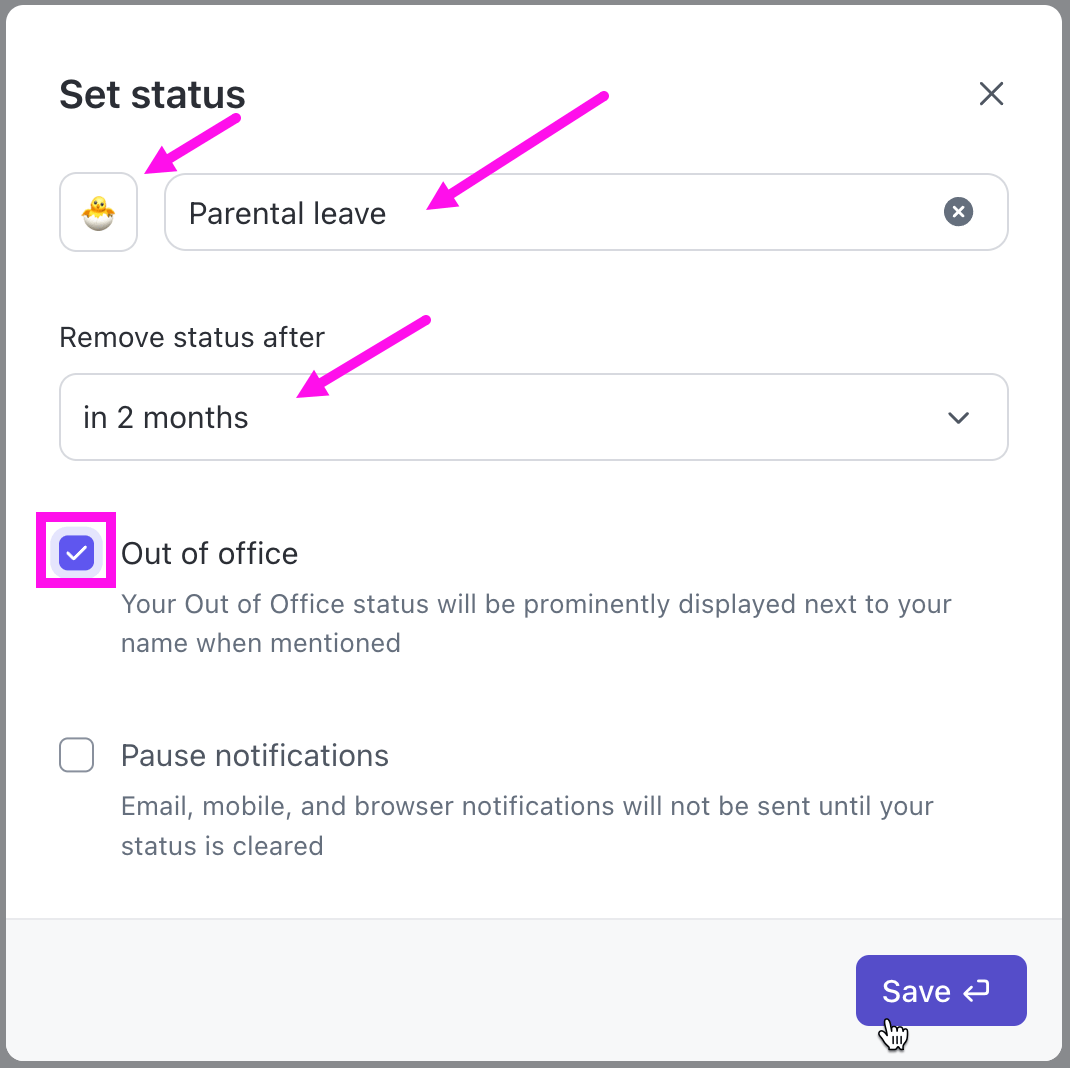
カスタムClickUpステータスを設定し、あなたの稼働状況や現在のタスクを正確に反映させることができます。
このステータスは以下の場所に表示されます:
- タスクと受信トレイのコメント
- メンション
- プロフィール
- パルス
- 人物の管理
アバターをクリックし、「ステータスをクリア」を選択することで、クリックアップのステータスを手動でクリアすることもできます。
クリックアップの仕事パターンについて詳細はこちら
クリックアップでは、ステータスがユーザーの出勤状況を可視化するだけでなく、チームのオンライン活動パターンの概要も表示します。やることはただ一つ。 パルスClickApp をクリックすると、チームがいつオンラインにいるかのハイレベルなレポートが表示されます。
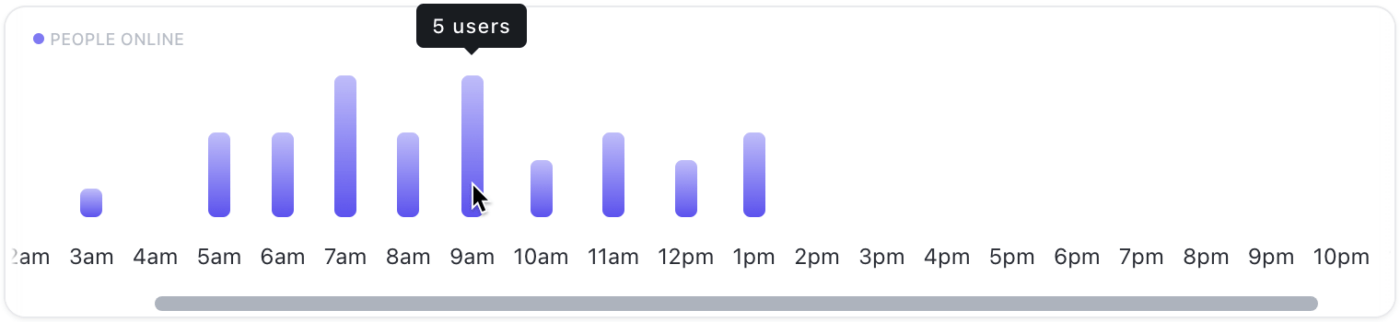
パルスClickAppでチームのオンライン活動パターンを把握しましょう。
オンライン」と「オフライン」のドロップダウンを使って、誰がオンラインで誰がオンラインでないかのリストを得ることもできます。チームマネージャーは、チームのパフォーマンスや生産性について貴重な洞察を得ることができます。
SlackからClickUpへの移行
すでにSlackを使用していて、ClickUpの一元化されたハブの利点を検討したい場合は、次の方法を試してみてはいかがでしょうか。 ClickUpをSlackワークスペースに統合する。 ?この統合により プロジェクト管理の側面をSlackに追加できる。 -SlackからClickUpタスクを作成・管理し、SlackのメッセージをClickUpのコメントに変換します。
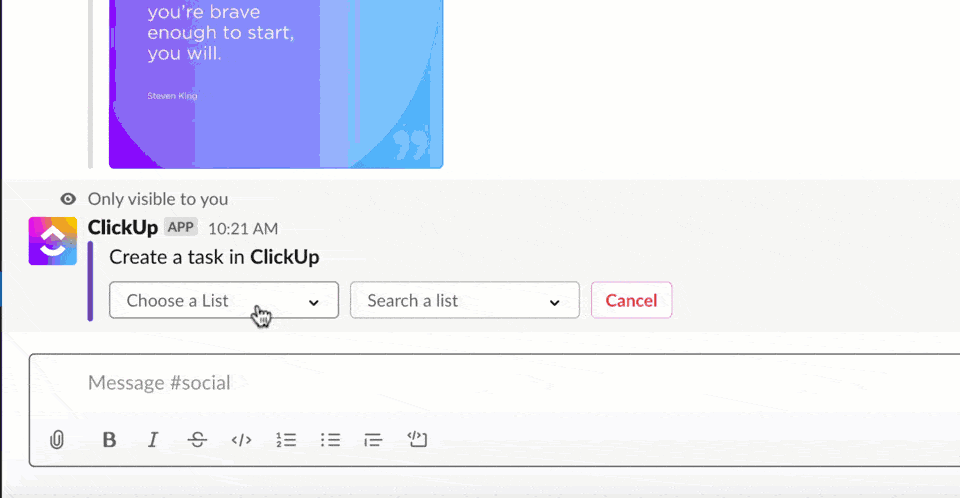
ClickUpとSlackを統合し、ワークスペース内でタスクやコメントを直接管理できる。
これはClickUpの価値提案のほんの一部に過ぎませんが、すべての仕事とコラボレーションのチャンネルを統合することで、より良いコラボレーションを促進できることを示すことができます。ご納得いただけましたら、ClickUpに移行してください。
クリックアップに切り替える準備はできましたか?
ステータスの更新を効果的に管理することで チーム内コミュニケーションアプリ SlackやClickUpのような社内コミュニケーションアプリを使うことで、チームはコミュニケーション、生産性、そして仕事全体の満足度を大幅に向上させることができる。カレンダーのイベントや電子メールのコンテンツ、あるいはリアルタイムの行動パターンに基づいたステータス提案のような機能によって、最近のAIの発展は間違いなくここで役立つだろう。
同時に、協力的で透明性のある仕事環境を育むために、全員が(特に新入社員が)最初からステータスの更新を利用するよう奨励されるような、オープンなコミュニケーションの文化を作ることも重要だ。
ClickUpのコラボレーションへの集中型アプローチにご興味を持たれた方は、以下をご覧ください。
/参照 https://clickup.com/signup ClickUpに無料登録する。 /%href/
に登録し、実際に体験してみてください。
よくある質問 (FAQ)
1.Slackをアクティブに保つにはどうすればいいですか?
Slackのステータスをアクティブに保つには、デスクトップアプリを開き、ステータスを手動で「アクティブ」に設定してください。また、Slackに非アクティブと表示されないように、ノートパソコンをスリープさせないこと。
2.Slackはユーザーの行動を追跡できますか?
はい、ほとんどのオンラインプラットフォームと同様に、Slackもユーザーの行動に関するデータを収集しています。Slackは主に、ユーザーがいつ、どのようにプラットフォームを利用しているかについての情報を収集し、アクティビティステータスなどの機能を提供しています。
SlackのAI機能はまた、要約、翻訳、サポートを提供するためにあなたの会話を読む。会話をプライベートに保ちたい場合は、Slackのチームに連絡してオプトアウトしてください。
3.iPhoneからSlackを利用するにはどうすればいいですか?
iOSユーザーは、自動ロックを無効にすることで、Slackがアイドル状態になるのを防ぐことができます。これにより、Slackアプリがバックグラウンドで実行され、オンラインステータスが維持されます。ただし、Slackをアクティブに使用していないときは、バッテリーを節約するために自動ロックを再度有効にしてください。
4.Slackでオートアウェイを設定するにはどうすればいいですか?
カレンダーアプリ(GoogleカレンダーやAppleカレンダーなど)や人事ソフトとSlackを同期することで、自動退社を設定できます。カレンダーに「外出」イベントを設定すると、ステータスが自動的に「外出中」に変わります。
5.Slackでステータスを自動的に変更するにはどうすればいいですか?
Slackのステータスを自動更新するには、2つの方法があります。まず、カレンダーアプリと統合して、あなたのスケジュールに基づいてステータスを変更できるようにします。2つ目は、Slackで時間ベースのステータスを設定し、その時間枠を過ぎるとデフォルトのステータスがアクティブになるようにすることです。また、Zapierのような自動化ツールを使って、仕事以外の時間帯に自動的にステータスを非アクティブに設定することもできる。
6.Slackで誰かがオンラインかどうかわかりますか?
はい、相手のプロフィール写真の横にある緑色の点は、その人がオンラインであることを示しています。